Riepilogo AI
Conoscete il campo nascosto di WPForms? Poche cose nella vita sono così eccitanti come scoprire i segreti. E WPForms ha un campo segreto tutto suo.
È largamente ignorata dai nuovi utenti perché non sono sicuri che serva a qualcosa. Se questo è il vostro caso, allora devo dire che vi state perdendo qualcosa!
Il campo nascosto di WPForms è invisibile ai visitatori, ma può essere incredibilmente prezioso consentendo di raccogliere metadati utili con l'inserimento di un utente.
È possibile impostare il campo di input nascosto per raccogliere informazioni come località, indirizzi IP, URL di riferimento e tutti i tipi di informazioni divertenti dalle persone che compilano i moduli sul vostro sito web.
In questo post, voglio condividere alcuni modi comuni in cui è possibile utilizzare il campo Hidden per raccogliere informazioni utili, senza influire sull'esperienza dell'utente.
Sbloccate subito il campo nascosto!
Che cos'è un campo nascosto di WPForms?
Pronti a fare un salto? Come ho detto, vi mostrerò alcuni dei modi più comuni in cui potete utilizzare il campo Hidden nei vostri moduli. Entriamo nel vivo.
Qual è lo scopo del campo nascosto?
Un campo modulo nascosto è un campo che si può aggiungere ai moduli senza renderlo visibile agli utenti. In WPForms, questo campo è chiamato semplicemente campo nascosto.
Questo campo nascosto può catturare le informazioni utilizzando gli Smart Tag di WPForms senza che questi possano modificarle o vederle, lavorando in modo invisibile sullo sfondo del modulo.
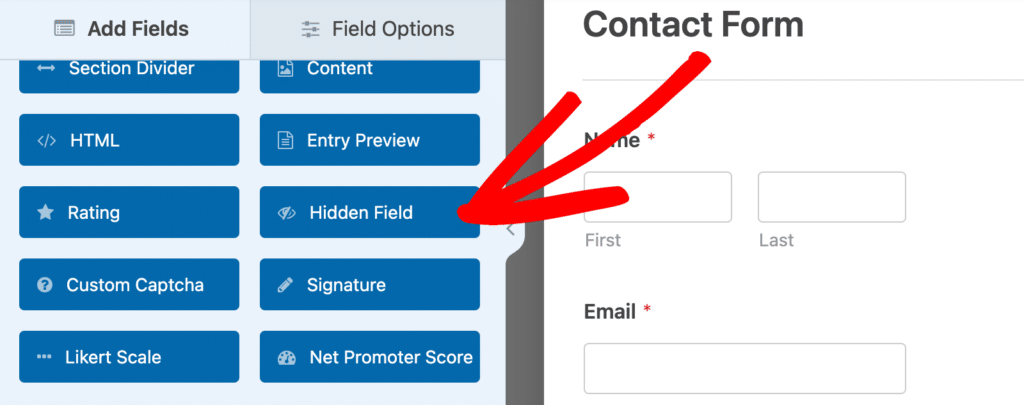
Perché utilizzare un campo nascosto di WPForms?
I tag intelligenti raccolgono informazioni che possono essere utili per l'utente in una voce, ma che probabilmente confonderebbero un visitatore se potesse vedere quel campo durante la compilazione del modulo.
L'inserimento di Smart tag nei campi nascosti consente di offrire la migliore esperienza all'utente e di ottenere le informazioni necessarie. Potrebbe non avere senso che il visitatore fornisca queste informazioni direttamente a voi, ma potete comunque catturarle.
Trucchi per i campi di input nascosti di WPForms
Quindi, ora che sapete cos'è un campo nascosto di WPForms, ecco alcuni modi fantastici per utilizzarlo:
- 1. Trovare gli indirizzi IP degli utenti
- 2. Vedere come le persone vi hanno trovato
- 3. Tracciare le campagne con i link personalizzati
- 4. Trova le posizioni degli utenti
- 5. Assegnare gli ID utente
- 6. Tracciamento degli invii di moduli per pagina
- 7. Bloccare indirizzi e-mail specifici
- 8. Vedere le pagine che guidano le conversioni dei moduli
1. Trovare gli indirizzi IP degli utenti
Ogni utente ha un indirizzo IP unico. La cattura degli indirizzi IP può essere particolarmente utile per combattere lo spam dei moduli.
Una volta individuato l'indirizzo IP che invia spam, è possibile bloccarlo dall'accesso al sito tramite la società di hosting o un plugin di sicurezza.
Per catturare l'indirizzo IP di un utente che invia una voce, aggiungere il campo nascosto al modulo, quindi fare clic su di esso per aprire le opzioni del campo.
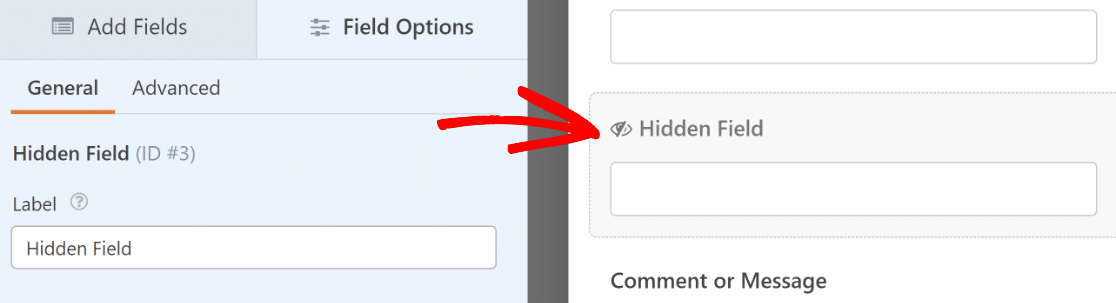
Può essere utile rinominare il campo nascosto, in modo da non creare confusione in seguito sulle informazioni contenute in questo campo. Quindi, non esitate a modificare l'etichetta del campo nascosto.
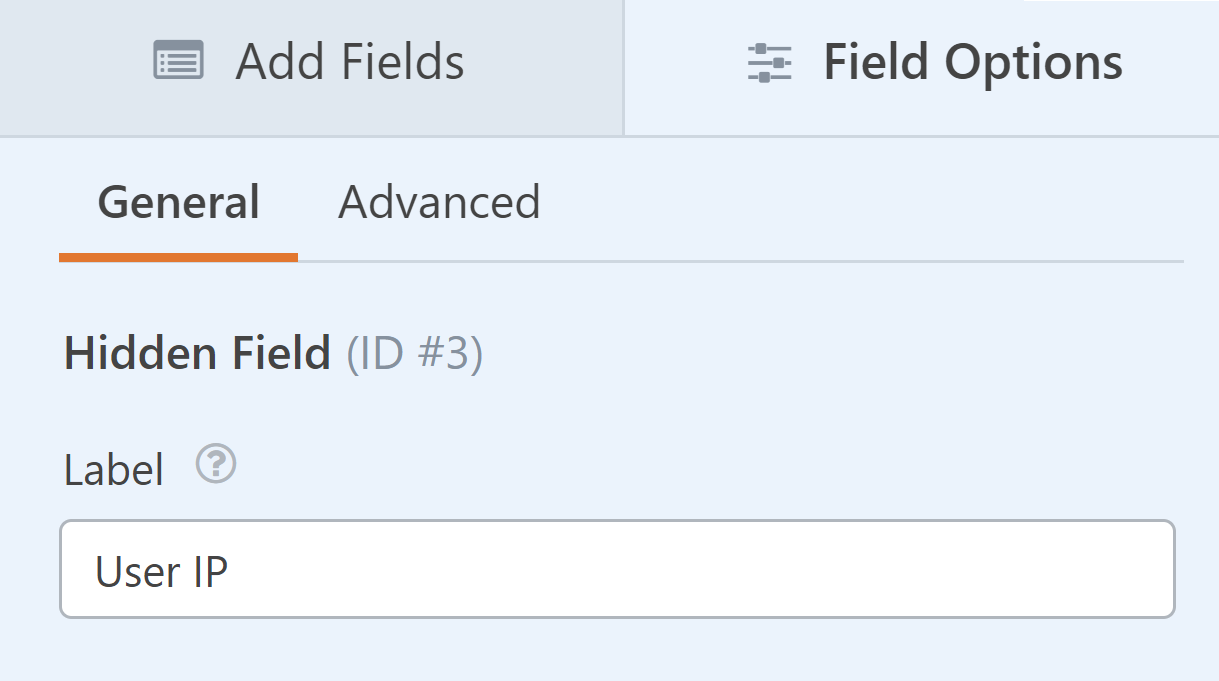
Quindi, fare clic sulla scheda Avanzate per aprire altre opzioni. A questo punto, è necessario assegnare un valore predefinito al campo nascosto.
A tal fine, è possibile utilizzare gli Smart Tag, in modo che il valore predefinito venga aggiornato dinamicamente in base a ogni singolo utente.
Fare clic sul collegamento Mostra smart tag a destra della casella Valore predefinito.
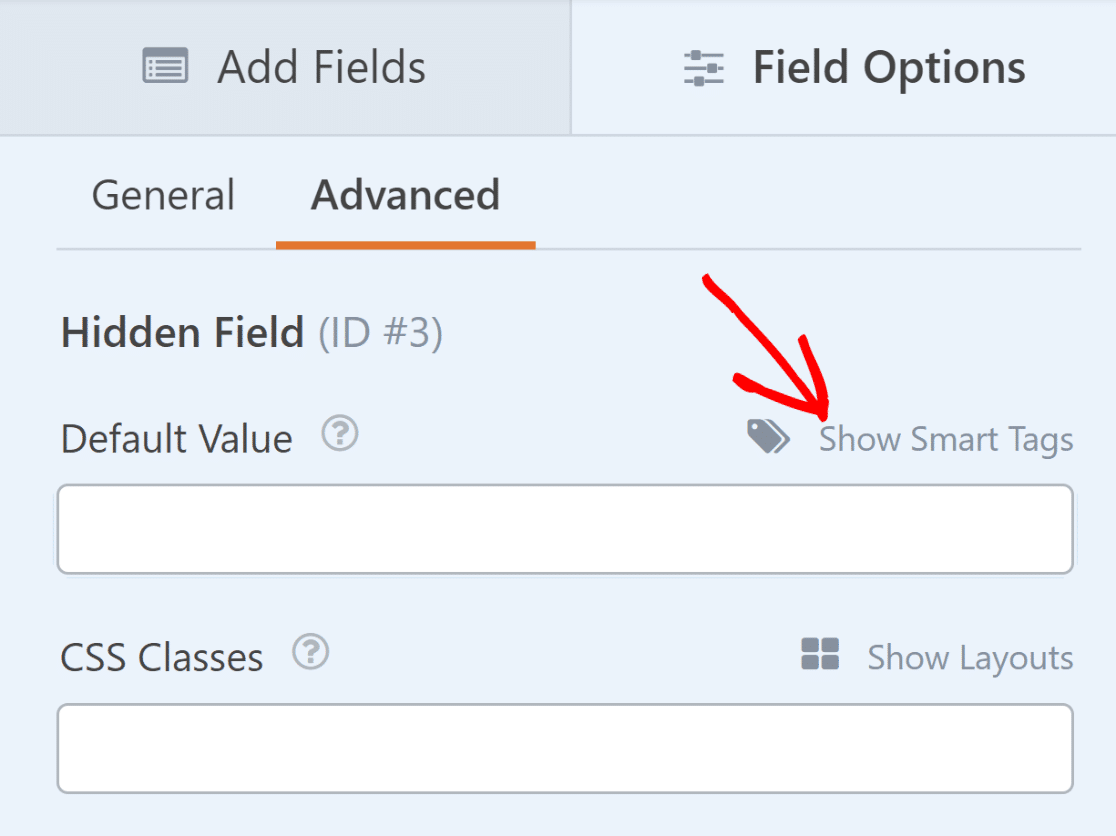
Verrà visualizzata una serie di Smart Tag disponibili da utilizzare. Per catturare le informazioni sull'indirizzo IP, fare clic su Indirizzo IP utente dall'elenco.
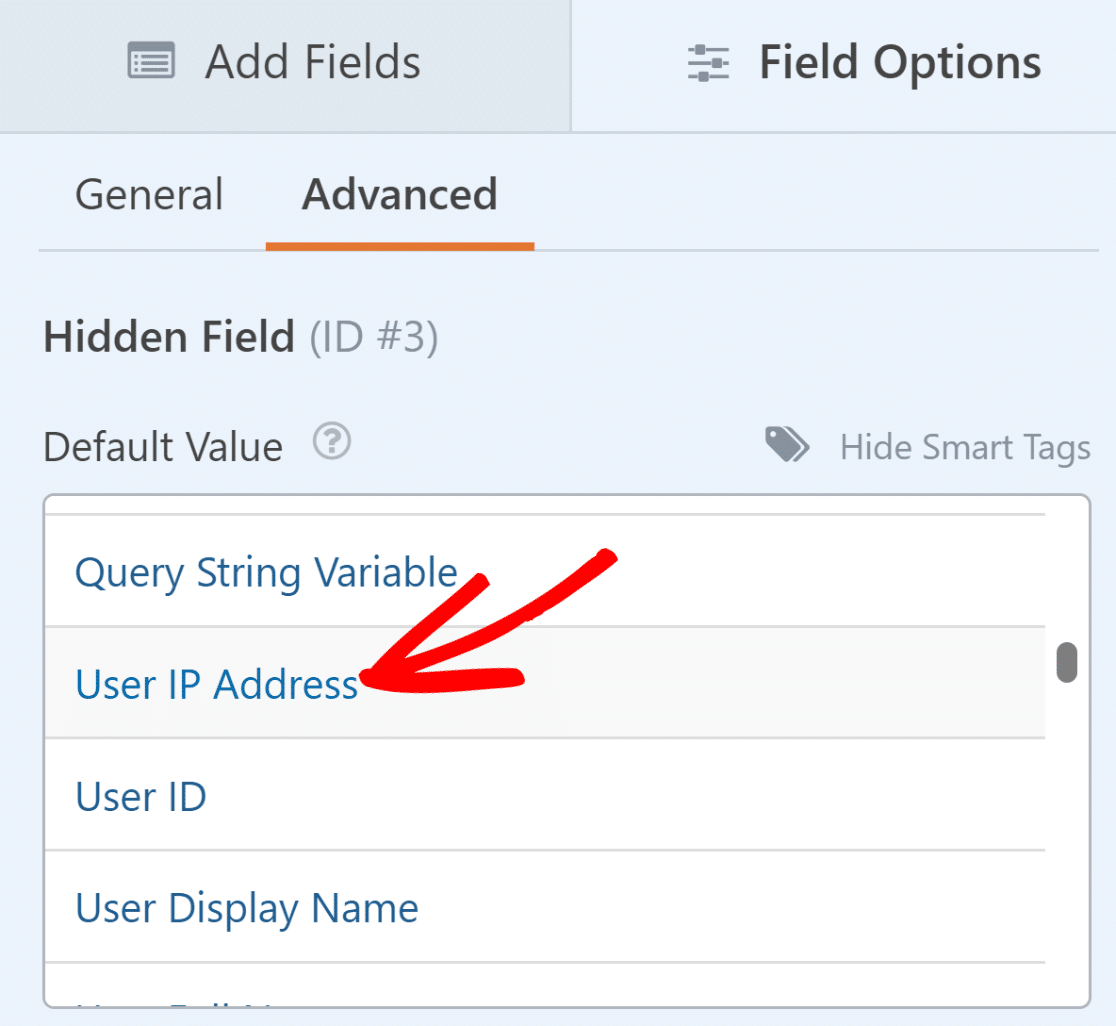
Con lo smart tag Indirizzo IP utente nel campo nascosto, sarete in grado di vedere l'indirizzo IP del visitatore nell'inserimento del modulo.

2. Vedere come le persone vi hanno trovato
Capire come i visitatori trovano il vostro sito web è fondamentale per misurare i vostri sforzi di marketing. I campi nascosti possono tracciare automaticamente le fonti di traffico che portano gli utenti ai vostri moduli.
Per tracciare il modo in cui le persone hanno trovato il vostro sito, aggiungete un campo nascosto al vostro modulo e aprite le opzioni del campo. Quindi, fare clic sulla scheda Avanzate e cercare l'impostazione Valore predefinito.
Dall'elenco Smart tag, selezionare URL di riferimento. Il {url_referer} Smart Tag cattura l'indirizzo della pagina che ha indirizzato l'utente al modulo.
Ad esempio, se un utente si trovava nella vostra home page e poi ha navigato fino alla pagina dei contatti prima di compilare il modulo, l'opzione {url_referer} Smart Tag mostra l'URL della pagina iniziale.
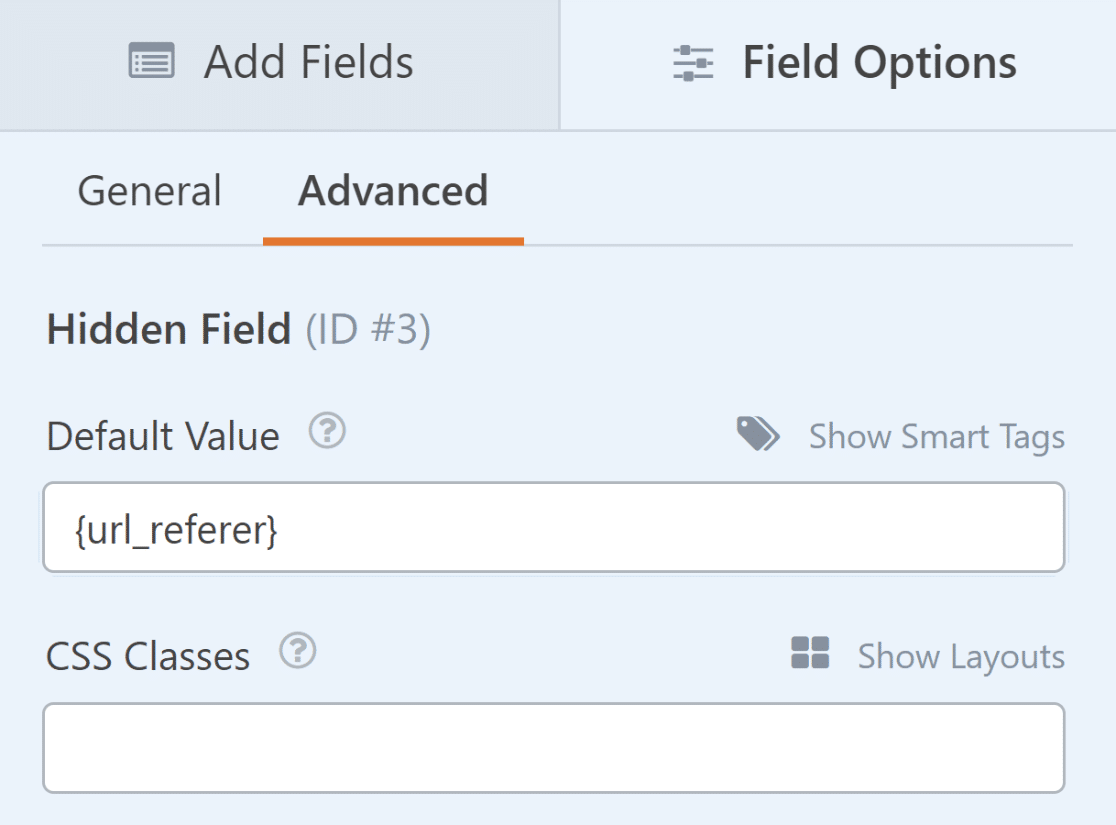
Questo è un ottimo modo per aggiungere i dettagli della fonte di traffico a ogni voce, consentendo di saperne di più su come le persone scoprono i vostri moduli.

Se si desidera visualizzare solo il nome del dominio invece dell'URL completo, è possibile utilizzare lo Smart Tag Referrer Domain. È possibile utilizzare queste informazioni per prendere decisioni migliori di ottimizzazione del sito e aumentare le conversioni dei moduli.
3. Tracciare le campagne con i link personalizzati
I link alle campagne personalizzate aiutano a capire quali sforzi di marketing specifici stanno determinando l'invio dei moduli. È possibile utilizzare campi nascosti per tracciare i rinvii da fonti esterne o da una specifica campagna di marketing.
Iniziate aggiungendo un campo nascosto al vostro modulo e aprendo le opzioni del campo. Dategli un nome chiaro, come "Campaign Source" o "UTM Campaign".
Fare clic sulla scheda Avanzate e trovare l'impostazione Valore predefinito . Selezionare Mostra smart tag per visualizzare le opzioni. Quindi, aggiungere uno smart tag Query String Variable alla casella Default Value del campo nascosto.
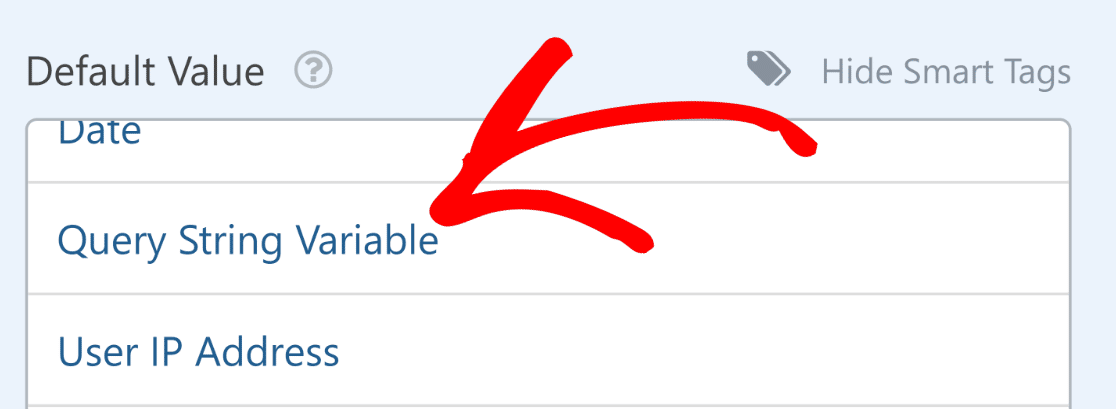
A questo punto dovrebbe essere visualizzata la finestra {query_var key=""} aggiunto al Valore predefinito box. Per impostare correttamente questo tag, è necessario inserire una chiave che rappresenti la fonte di traffico o di campagna che si desidera monitorare.
Per questo, è è importante modificare l'URL della pagina dove si sta incorporando il modulo. Ad esempio, supponiamo che l'URL della pagina del modulo sia yoursite.com/contact/.
Ora, se volete promuovere il modulo di contatto dalla vostra pagina Facebook, potete usare un link modificato che assomiglia a questo: yoursite.com/contact/?source=facebook.
Come si può vedere, questo link utilizza l'URL standard della pagina del modulo e aggiunge qualcosa in più per aiutare a rintracciare facilmente la fonte. Utilizzando questo esempio di URL, la chiave della query string da inserire tra le virgolette è "source".
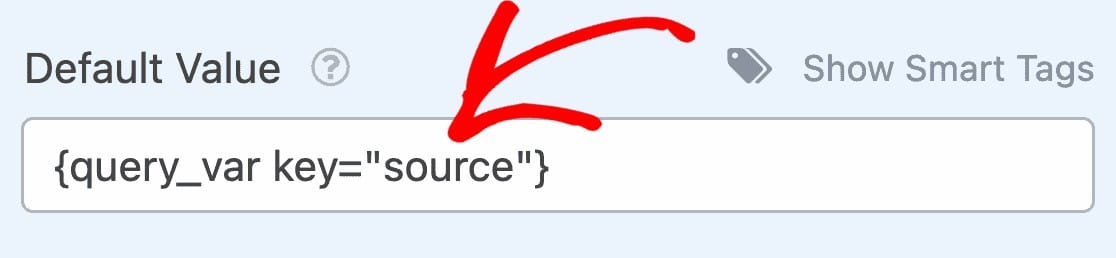
Tuttavia, a seconda delle specifiche convenzioni di tracciamento degli URL, è possibile utilizzare una chiave di stringa di query diversa.
Quando un utente visita il vostro modulo facendo clic su uno dei link di esempio riportati di seguito, il modulo acquisirà la fonte definita dall'URL.
- Facebook - yoursite.com/page/?source=facebook
- Twitter - yoursite.com/page/?source=twitter
- Newsletter via e-mail - yoursite.com/page/?source=newsletter
In questo modo, è possibile tracciare facilmente una campagna o una fonte esterna specifica. In effetti, potrebbe essere una buona idea ricevere notifiche di ingresso con informazioni sul tracciamento dei link.

Per impostarlo, andare su Impostazioni " Notifiche. Da lì, scorrere fino alla sezione Indirizzo e-mail, quindi fare clic su Mostra smart tag in alto a destra nella casella del messaggio.
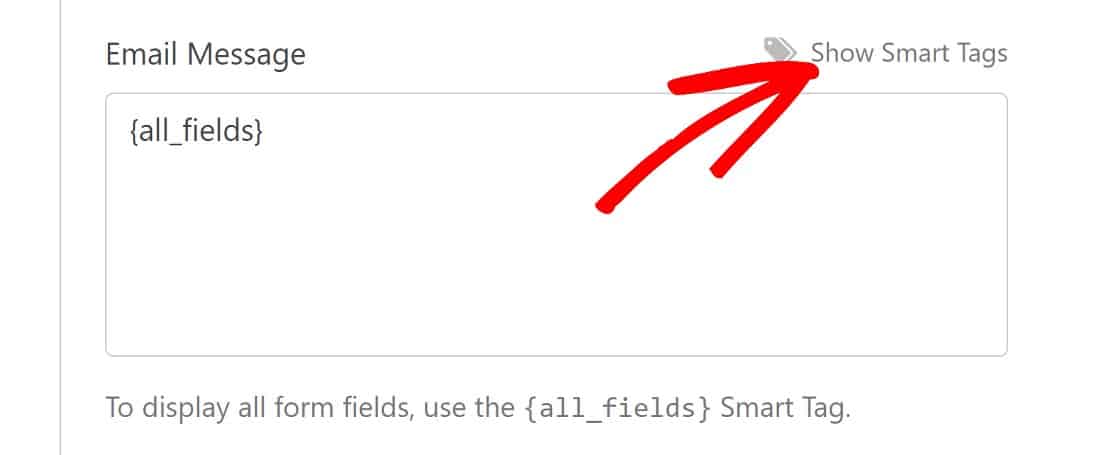
Selezionare l'etichetta del campo nascosto dall'elenco dei campi disponibili. Ho etichettato il mio campo nascosto come "Sorgente", quindi è quello che selezionerò in questo esempio.
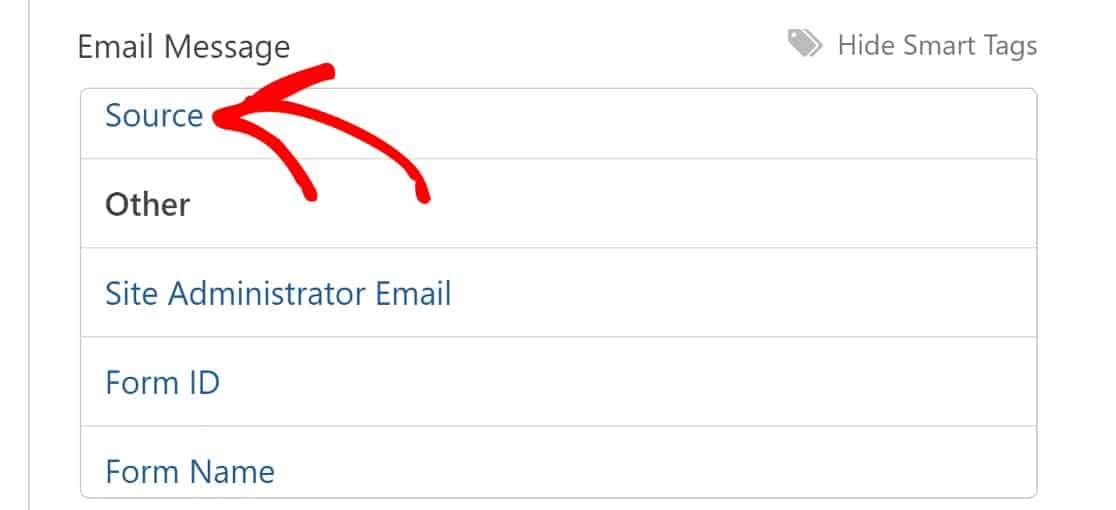
Verrà aggiunto del codice alla notifica che assomiglia a {field_id="#"} con un numero.
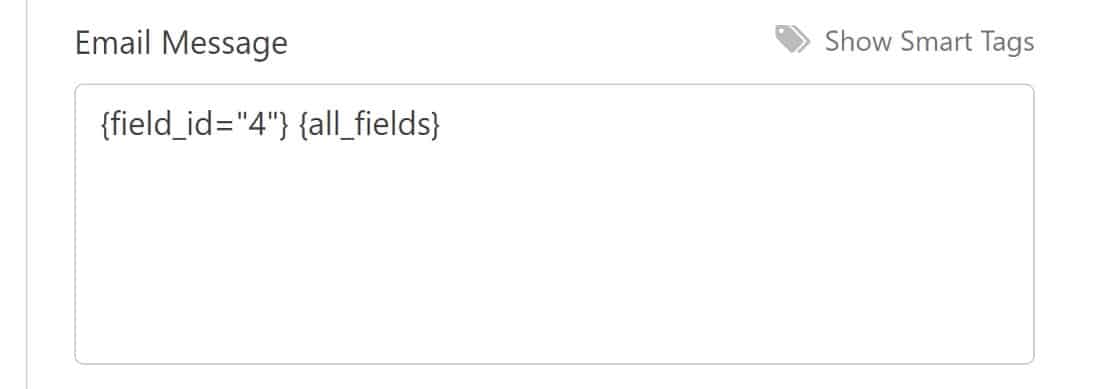
Fare clic su Salva e il modulo è pronto per essere pubblicato su un post o una pagina. Il passo finale di questo suggerimento è condividere il link alla pagina che contiene il modulo.
Per ogni piattaforma su cui si condivide il link (Facebook, Twitter, ecc.), si dovrà aggiungere la fonte alla fine del link. In questo modo, WPForms potrà riconoscerlo e inserire correttamente le informazioni sulla fonte per ogni inserimento.
4. Trova le posizioni degli utenti
Se amate già l'addon Geolocation, che vi permette di vedere dove si trovano i vostri utenti, potreste prendere in considerazione l'utilizzo dello Smart Tag geolocalizzazione in un campo nascosto.
È sufficiente aprire le opzioni del campo nascosto e selezionare lo Smart Tag Geolocalizzazione voce dalle opzioni per il Valore predefinito.
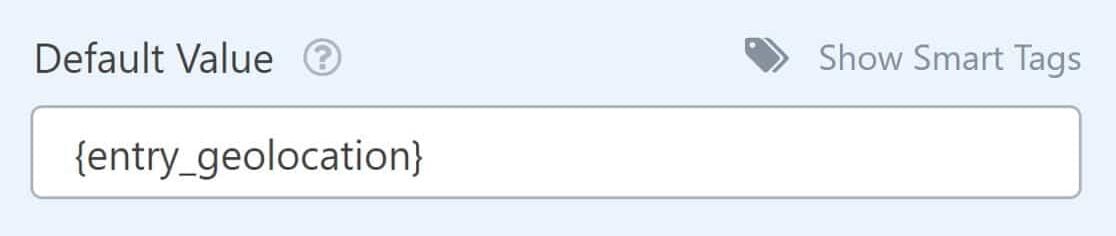
È anche possibile aggiungere questo Smart Tag in un'e-mail di notifica, in modo da non dover accedere alla dashboard e all'inserimento del modulo per trovarlo.
Questo può essere particolarmente utile se avete bisogno di conoscere i fusi orari degli utenti per le chiamate telefoniche. Basta aprire l'elenco degli Smart Tag per il messaggio di notifica e-mail e scegliere Inserisci geolocalizzazione.
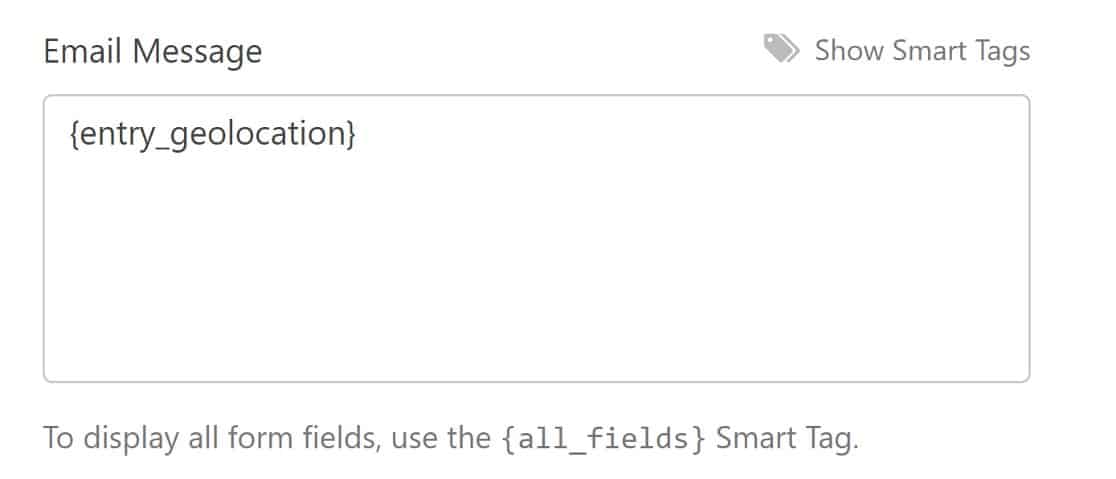
Sapevate che l'addon Geolocation ha un altro scopo? Può essere utilizzato anche per il completamento automatico degli indirizzi nei vostri moduli!
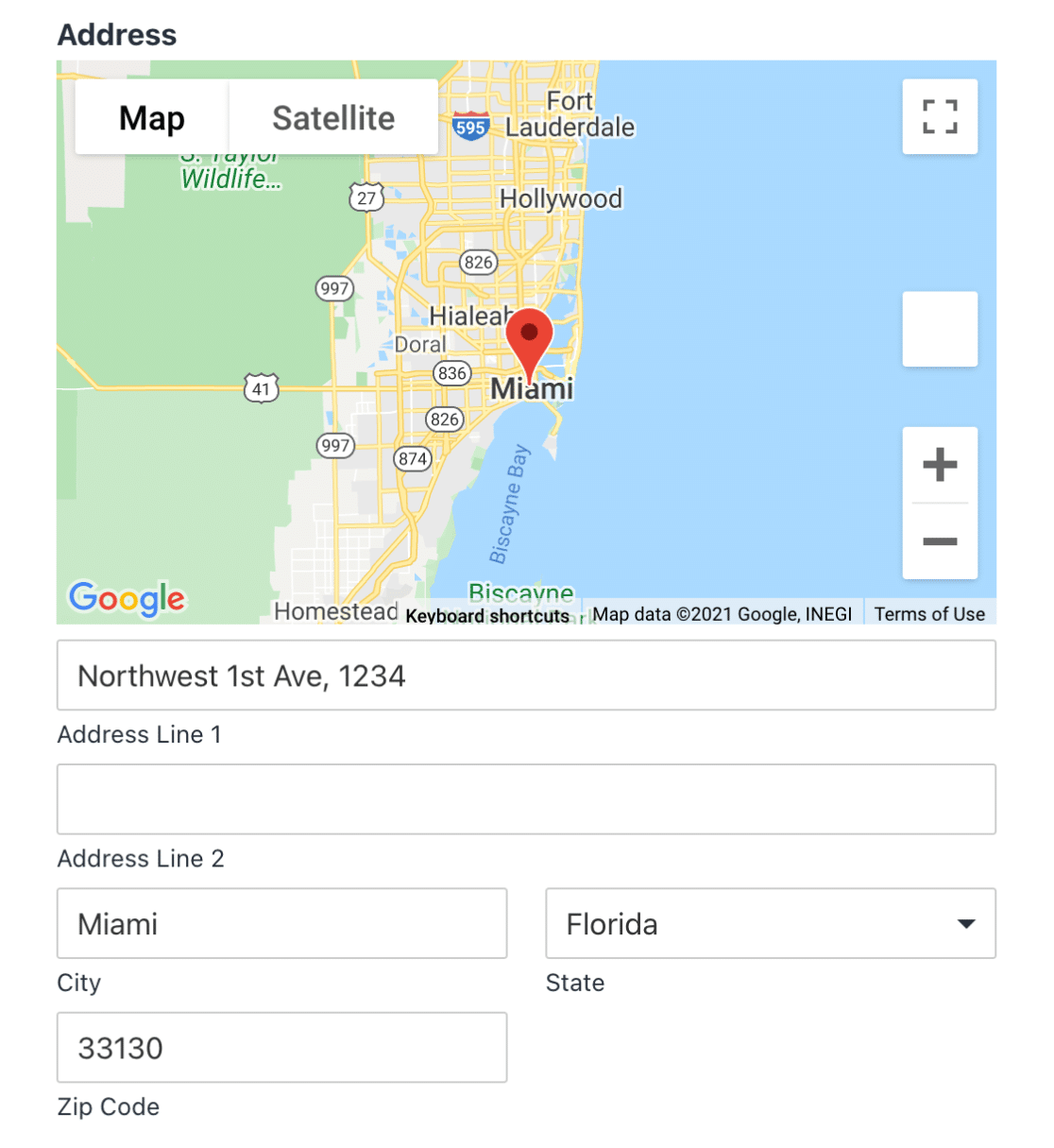
Basta collegarlo a Google Places o Mapbox per attivare il completamento automatico degli indirizzi per qualsiasi modulo. Potete anche aggiungere una mappa interattiva ai vostri moduli, in modo che gli utenti possano inserire un puntino per scegliere la loro posizione.
5. Assegnare gli ID utente
L'assegnazione di ID univoci agli invii di moduli aiuta a tenere traccia e a organizzare le voci, soprattutto quando si tratta di invii multipli da parte degli stessi utenti o di integrazioni con altri sistemi.
Per impostare il tracciamento dell'ID utente, aggiungere un campo nascosto al modulo e aprire le opzioni del campo. Dategli un nome chiaro, come "ID utente" o "ID invio".
Fare clic sulla scheda Avanzate per accedere alle impostazioni del Valore predefinito. Fare clic su Mostra smart tag per visualizzare le opzioni. Selezionare quindi lo smart tag ID utente.
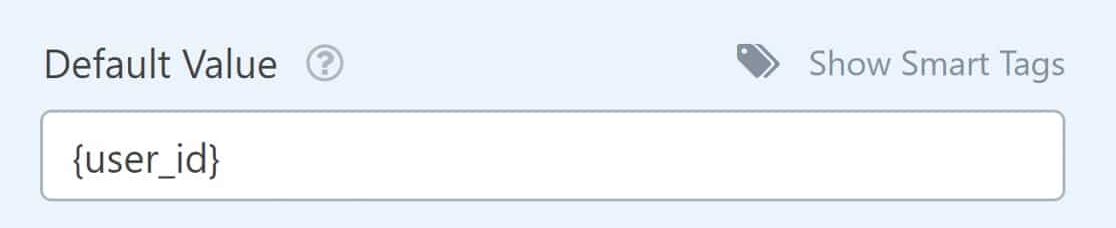
A ogni utente registrato viene assegnato automaticamente un numero ID sul vostro sito WordPress. L'aggiunta di un campo nascosto con uno Smart Tag ID utente consente di visualizzare l'ID quando un utente connesso invia un modulo.
Questo può essere particolarmente utile se si sta creando un sondaggio anonimo e si vuole vedere quali utenti lo hanno compilato.
6. Tracciamento degli invii di moduli per pagina
Molti dei nostri clienti utilizzano lo stesso modulo in diverse posizioni. Per esempio, potreste avere un modulo di iscrizione alla newsletter in fondo a ogni articolo del blog.
Con una configurazione di questo tipo, può essere difficile rintracciare la pagina di origine da cui provengono gli inserimenti per lo stesso modulo.
Per tracciare gli invii del modulo in base alla pagina, aggiungere un campo nascosto al modulo e aprire le opzioni del campo. Assegnategli un'etichetta descrittiva, come "Origine della pagina" o "Posizione del modulo".
Fare clic sulla scheda Avanzate e individuare l'impostazione Valore predefinito. Fare clic su Mostra smart tag accanto ad essa. Quindi, utilizzare lo Smart Tag Embedded Post/Page Title .
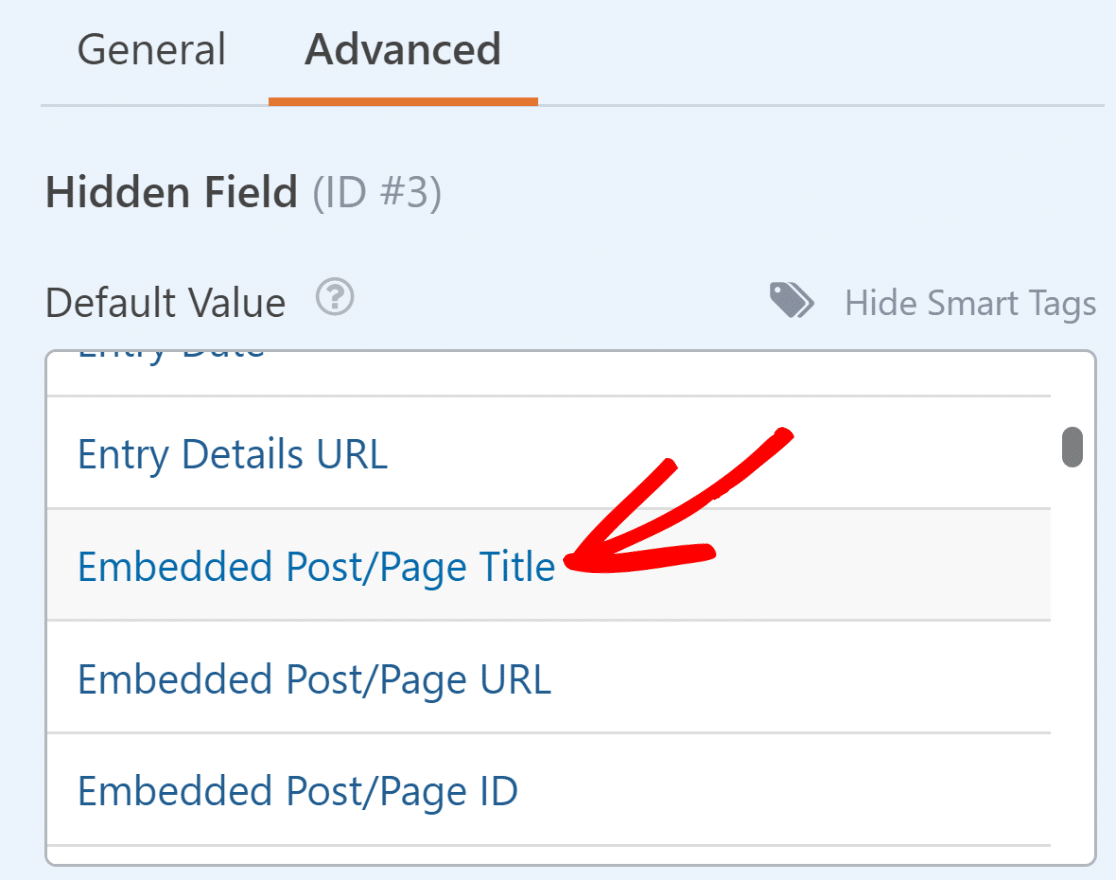
Questo Smart Tag cattura silenziosamente il titolo della pagina o del post in cui si è verificato l'invio del modulo, in modo da poter vedere sempre questa informazione con ogni inserimento.
7. Bloccare indirizzi e-mail specifici
Se siete colpiti da molti spambot, potete bloccare lo spam dei moduli di contatto con Google reCAPTCHA o hCaptcha. Ma che dire degli spammer che sono veri visitatori umani?
In WPForms c'è una funzione interessante che consente di bloccare facilmente i moduli agli indirizzi e-mail specificati. Si chiama Allowlist/Denylist.
Si trova facendo clic sulla scheda Avanzate nelle impostazioni delle Opzioni di campo per il campo dell'indirizzo e-mail.
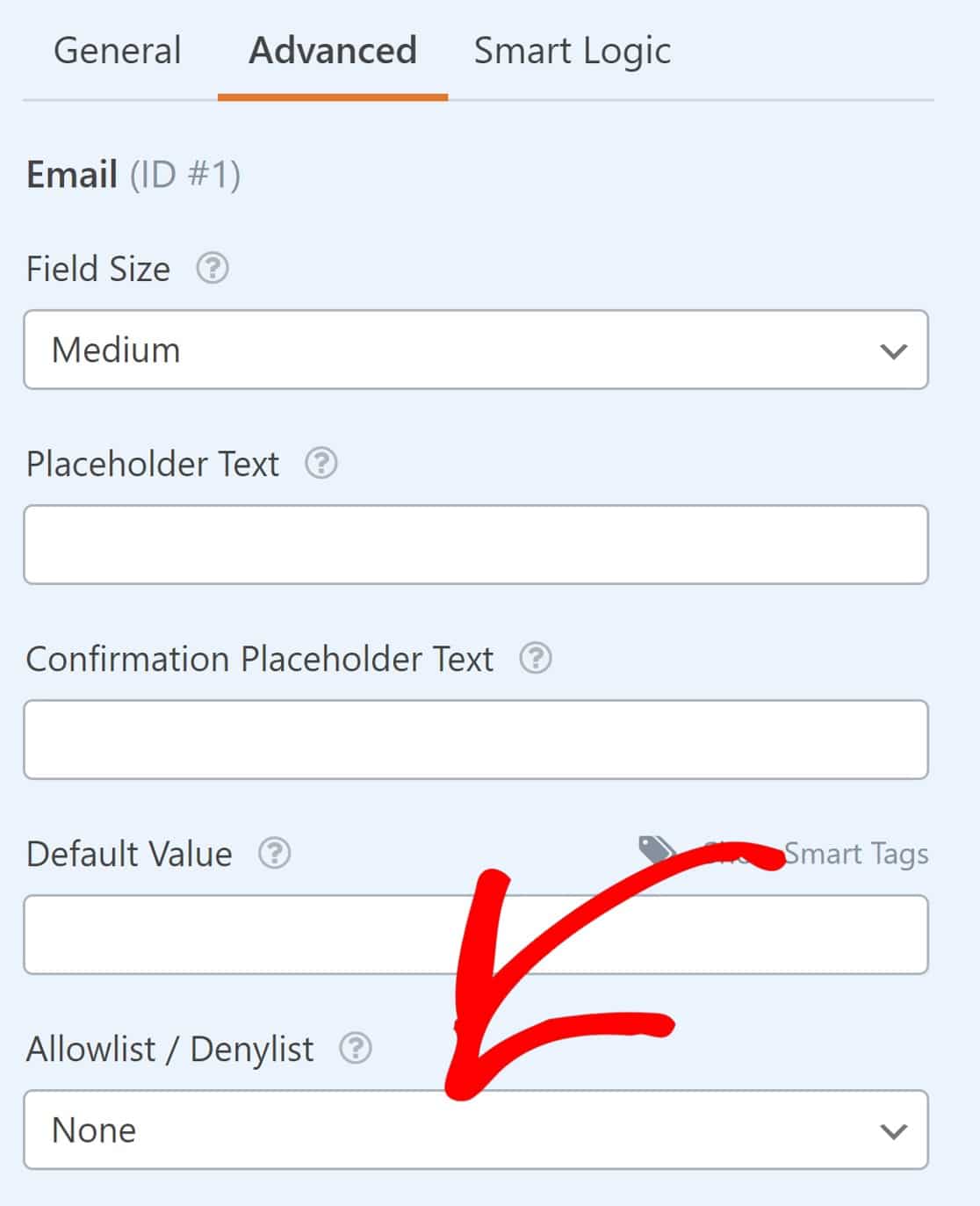
Fare clic sul campo per aprire un menu a discesa con le opzioni Allowlist e Denylist. È possibile utilizzare l'opzione Allowlist per consentire solo gli indirizzi e-mail digitati.
In alternativa, scegliete Denylist per fare in modo che il modulo accetti tutte le iscrizioni tranne gli indirizzi e-mail specificati nelle impostazioni. È sufficiente inserire l'e-mail che si desidera bloccare nel campo sottostante.
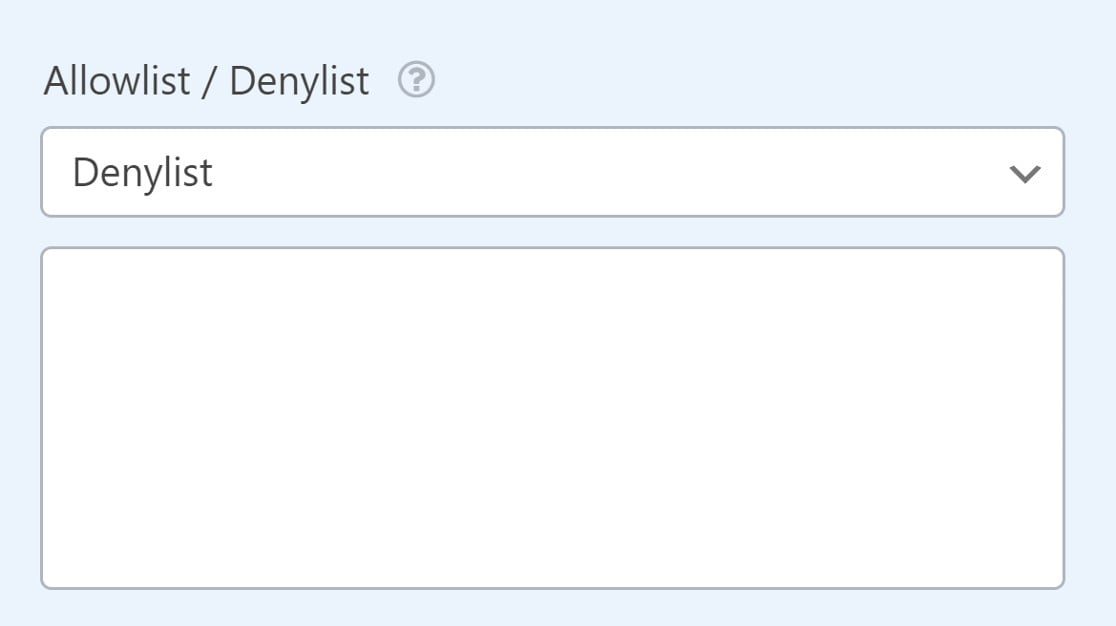
8. Vedere le pagine che guidano le conversioni dei moduli
Quando pubblicate un modulo sul vostro sito, il vostro obiettivo finale è quello di ottenere un maggior numero di conversioni: iscrizioni, contatti o vendite.
Se sapete quali sono le pagine che determinano le conversioni, potete sviluppare più contenuti che favoriscano i vostri visitatori e li spingano ad agire.
Ecco la grande notizia. Potete facilmente sbloccare queste informazioni con l'addon User Journey per WPForms.

Sotto ogni voce del modulo, viene visualizzato un elenco di azioni compiute dall'utente prima di compilare il modulo. Questo addon è lo strumento perfetto per creare una mappa del percorso dell'utente. Registra automaticamente il comportamento di ogni utente e lo mostra nella voce, direttamente in WordPress.
È possibile ripercorrere i passi dei visitatori dal momento in cui hanno visitato il sito al momento in cui hanno inviato il modulo. L'addon consente anche di vedere:
- Cosa ha cercato il visitatore
- I parametri UTM per la campagna di riferimento
- Quanto tempo hanno trascorso su ogni pagina o post
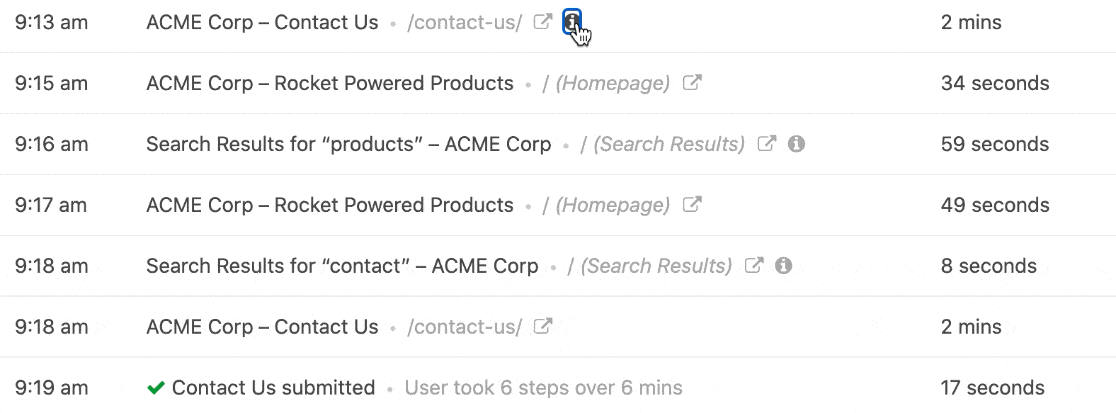
WPForms consente anche di misurare le conversioni dei moduli con Facebook Pixel o Google Analytics. Ma a volte ci vuole un po' di tempo per analizzare tutti questi dati.
Domande frequenti su Cos'è il campo nascosto di WPForms?
Il campo nascosto di WPForms è un argomento di grande interesse per i nostri lettori. Ecco le risposte ad alcune domande comuni su di esso:
Come si nasconde un campo in WPForms?
È possibile nascondere un campo in WPForms aggiungendo un campo nascosto dal costruttore del modulo. Non apparirà sul modulo agli utenti, ma si potranno comunque raccogliere dati dietro le quinte.
Posso catturare l'URL della pagina utilizzando un campo nascosto in WPForms?
Sì. È possibile impostare uno Smart Tag come Embedded Post/PageURL in un campo nascosto. Questo registrerà la pagina in cui è stato inviato il modulo.
Come si riempie automaticamente un campo nascosto in WPForms?
Per riempire automaticamente un campo nascosto, utilizzare gli smart tag o passare i valori attraverso l'URL del modulo. In questo modo è possibile memorizzare informazioni utili senza chiedere agli utenti di digitarle.
Cosa posso fare con un campo nascosto in WPForms?
I campi nascosti aiutano a raccogliere informazioni extra senza mostrare nulla nel modulo. Si possono usare per tracciare le pagine, passare i dati degli utenti o salvare informazioni sulle campagne, come i codici UTM.
Posso memorizzare il titolo del post in un campo nascosto di WPForms?
Sì. Aggiungere un campo nascosto al modulo e utilizzare lo smart tag Embedded Post/Page Title. In questo modo si salverà il titolo del post o della pagina in cui è stato inviato il modulo.
È possibile passare i parametri UTM nei campi nascosti di WPForms?
Lo è. Basta aggiungere un campo nascosto e usare le stringhe di query nell'URL del modulo. WPForms può inserire i valori UTM direttamente nei campi nascosti.
Come si usa la logica condizionale con i campi nascosti in WPForms?
È possibile impostare regole basate sul valore di un campo nascosto. In questo modo è possibile controllare ciò che gli utenti vedono o quali azioni avvengono in base ai dati nascosti.
Quindi, creare un campo per il codice coupon per il modulo d'ordine
Ed ecco fatto! Ora avete a disposizione alcuni ottimi trucchi per utilizzare il campo nascosto per trovare dati extra sugli utenti dei vostri moduli. Se volete aggiungere ancora più campi personalizzati ai vostri moduli, leggete come aggiungere un campo codice coupon.
E se volete saperne di più su come eliminare lo spam con WPForms, ecco la nostra guida per impedire ai bot di riempire i vostri moduli.
Sbloccate subito il campo nascosto!
Siete pronti a creare il vostro modulo? Iniziate oggi stesso con il più semplice plugin per la creazione di moduli per WordPress. WPForms Pro include molti modelli gratuiti e offre una garanzia di rimborso di 14 giorni.
Se questo articolo vi ha aiutato, seguiteci su Facebook e Twitter per altre guide e tutorial gratuiti su WordPress.

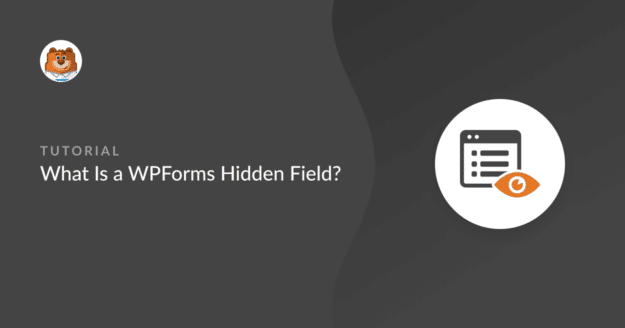


Come è possibile modificare il campo nascosto nel backend? So che posso usare le "Note" nel backend, ma voglio avere diversi campi "Note".
Ciao Peter,
Per ottenere quanto indicato, è possibile aggiungere un campo di testo a riga singola e aggiungere la classe CSS
wpforms-field-hidden- In questo modo il campo sarà nascosto nel frontend, ma sarà possibile accedervi e modificarlo nella dashboard dell'amministratore di WordPress.Spero che questo sia d'aiuto! 🙂
Ciao Nikhil, c'è un modo per modificare retroattivamente i dati dei campi nascosti che sono già stati raccolti?
Ciao David - Al momento non disponiamo della funzione per modificare le informazioni dei campi nascosti. Sono d'accordo sul fatto che sarebbe un'ottima funzionalità e aggiungerò questo aspetto al nostro tracker delle richieste di funzionalità in modo che sia all'attenzione dei nostri sviluppatori.
È possibile ottenere l'indirizzo IP con il codice personalizzato aggiunto al plugin, senza dover passare alla versione pro?
Grazie.
Ehi, Pramodh, se non vuoi passare subito a una versione a pagamento, puoi provare a creare uno smart tag personalizzato per l'IP dell'utente nel modo indicato qui oppure puoi ricorrere allo sviluppo personalizzato di Codeable o WPBuffs. Grazie.
Ciao,
posso inserire un campo nascosto con un codice HTML come :?
Grazie
Ciao Haryo - Grazie per il tuo commento. Mi scuso, ma non sono sicuro di aver capito la tua domanda. Quando hai la possibilità, potresti condividere maggiori dettagli o eventualmente un esempio di ciò che stai cercando di fare?
Grazie 🙂
Salve, ho più di 400 indirizzi email che voglio utilizzare per le notifiche, devo digitarli uno per uno o ci sono altre alternative per l'acquisizione in blocco, ad esempio l'importazione di indirizzi email da excel?
Ciao Allan - Se vuoi inviare notifiche via e-mail a 400 e-mail, mi dispiace ma al momento non abbiamo la possibilità di importare gli indirizzi e-mail e devi aggiungerli manualmente. Sono d'accordo che sarebbe fantastico e lo aggiungerò al tracker delle richieste di funzionalità.
Salve, vorrei chiedere una cosa... ho il campo #1 (es. nome) e un campo nascosto.
E' possibile mostrare il valore del campo #1 sul campo nascosto?
grazie
Ciao Mel - Al momento non disponiamo della funzione per mostrare i valori dei campi nascosti prima dell'invio del modulo. Sono d'accordo sul fatto che sarebbe un'ottima funzione e la aggiungerò al nostro tracker delle richieste di funzionalità in modo che sia all'attenzione dei nostri sviluppatori.
Grazie 🙂
È possibile passare la data e l'ora dell'inserimento al foglio Google utilizzando la funzione di campo nascosto?
Ciao Megan - Sì, è assolutamente possibile passare la data/ora alle voci utilizzando gli smart tag all'interno di un campo nascosto, come indicato in questo documento. Poi devi solo mappare il campo con il tuo foglio Google. Questo è tutto 🙂
Spero che questo sia d'aiuto. Grazie!
Ciao ragazzi,
Vorrei aggiungere un elenco dei file caricati all'e-mail di conferma inviata all'utente.
Spesso chiedono di vedere questo elenco come conferma.
es.
Grazie per aver caricato i file:
File uno.doc
File due.png
File tre.xlm
come ottenere il referer di affliateWP nel modello di email?
Ciao Alexandre,
È possibile includere il referrer di AffiliateWP nel modello di e-mail di WPForms utilizzando questo smart tag:
{query_var key="ref"}In questo modo si cattura l'ID affiliato o il nome utente dall'URL. Ad esempio, se qualcuno visita la pagina del modulo tramite
?ref=123o?ref=johndoe, il valore sarà incluso nella notifica via e-mail.Spero che questo sia d'aiuto. Grazie!
È possibile leggere il valore del cookie per inserirlo in un campo nascosto. Per esempio. La sessione inizia dalla homepage, poi passa alla pagina del modulo e compila il modulo. In un campo nascosto voglio inviare l'utm_source originale, ma nella pagina del modulo questo non è più nell'url. Grazie
Ciao Koen,
Questo non è supportato nativamente da WPForms, ma è possibile con uno snippet di codice personalizzato che legge il cookie e lo passa in un campo nascosto. In alternativa, si può provare a usare il metodo
{url_referer} Smart Tag per catturare l'URL della pagina precedente. Può essere utile a seconda del flusso di traffico.Per una consulenza personalizzata, vi consiglio di rivolgervi ai nostri consulenti di fiducia del team di supporto se avete una licenza WPForms. Inviate un ticket di assistenza e vi risponderanno al più presto.